디지털 오디오 또는 비디오 스트리밍은 음악, 앨범, 아티스트, 팟캐스트 제작자 및 기타 디지털 미디어 파일에 즉시 액세스하는 방법이었습니다. 이는 사람들이 디지털 엔터테인먼트를 활용하는 좋은 방법 중 하나입니다. 스트리밍은 온라인 또는 오프라인일 수 있지만 최종 사용자가 항상 디지털 콘텐츠를 다운로드해야 하는 것은 아닙니다.
또한 디지털 스트리밍 서비스는 저작권 보유자 또는 제작자와 최종 사용자 모두에게 많은 이점을 제공합니다. 이는 모든 오디오 파일이 오디오 콘텐츠를 쉽게 배포할 수 있도록 촉진하고, 음악 불법 복제, 음악 노출을 방지하고, 더 나은 상호 작용 등을 방지한다는 것을 의미합니다.
얼마나 우수한지에 대해 많이 듣고 읽었을 것입니다. Spotify 이다. 그렇기 때문에 가제트에 앱을 신속하게 설치하고, 가입하고 플랜에 가입하는 등의 작업을 수행할 수 있습니다. 사용자를 유혹하는 한 가지 Spotify 콘텐츠의 음질입니다. 그러나 프리미엄에 가입한 경우에만 이 고급 음질에 액세스할 수 있습니다. 이제 음악 스트리밍 서비스의 고화질 표준과 함께 새로운 이름이 폭발하고 있습니다. Tidal은 매트릭스를 무시하고 있습니다. 함께 Tidal에 대해 자세히 알아봅시다.
기사 내용 1부. 양도할 수 있나요? Spotify Tidal의 재생 목록?2부. 양도 방법 Spotify Tidal의 재생 목록?3 부분. 결론적으로
혹시 전송이 가능한지 물어보시는 분이 계시나요? Spotify Tidal에 재생목록을 추가하시겠습니까? 대답은 '예'입니다. 디지털 음악 스트리밍 제공업체에는 공통점이 많습니다. 음, 그들은 오디오 또는 비디오 엔터테인먼트를 위한 스트리밍 서비스를 제공합니다. 플랫폼의 가장 큰 이름 중 일부는 다음과 같습니다. Spotify, Apple Music, Pandora, Amazon Music 및 YouTube Music. 이러한 서비스에는 다음과 같은 유망한 기능과 부인할 수 없는 뛰어난 기능이 있습니다. 그러나 사람들은 업계에서 새로운 이름인 Tidal에 주목하기 시작했습니다.
Tidal은 다른 디지털 스트리밍 서비스에 큰 도전이 될 수 있는 고화질 음질을 강조합니다. Tidal을 통해 60천만 곡 이상의 노래에 액세스할 수 있으며 놀랍게도 대부분이 독점 음악입니다. 라이브러리에는 독점 노래, 팟캐스트, 라이브 콘서트 비디오, 뮤직 비디오 및 재생 목록이 있습니다. 뿐만 아니라 사용자는 다른 서비스와 달리 장치 호환성 문제 없이 Tidal에 액세스할 수 있습니다. Tidal은 Windows, Mac, Android 및 iPhone과 같은 모든 OS에서 다운로드할 수 있습니다. 그러나 Tidal이 다른 것보다 우세한 이유는 하나, 음악가의 소유라는 것입니다. 둘째, 고선명 음질을 제공합니다.
전환하려는 이유를 결정하기가 꽤 어렵다는 것을 알고 있습니다. Spotify 타이달에게. 이를 돕기 위해 Tidal을 전환할 가치가 있는 요소 목록을 만들었습니다.
TuneMyMusic은 다음에서 재생 목록을 전송하는 데 도움이 되는 또 다른 도구입니다. Spotify 타이달에게. 타이달을 지원하고, Spotify, YouTube, Deezer, Pandora, Apple Music, Amazon Music 및 더 많은 음악 플랫폼. 재생 목록을 전송할지 여부 Spotify Tidal이나 다른 플랫폼에 이 도구를 사용하면 쉽게 할 수 있습니다. 전송할 트랙이 500개 미만인 경우 무료로 전송할 수 있습니다. 재생목록을 가져오는 구체적인 단계는 다음과 같습니다. Spotify TuneMyMusic을 사용하여 Tidal에 연결합니다.
Step 1. Tidal 웹페이지를 엽니다.
2단계. 페이지에 접속하면 '시작하기' 버튼을 클릭하세요.
3 단계. 고르다 Spotify "소스 선택" 인터페이스에서 Spotify 재생 목록
4 단계. Spotify Tidal로 전송하려는 재생 목록
5단계. 마지막으로 “변환”을 클릭하세요.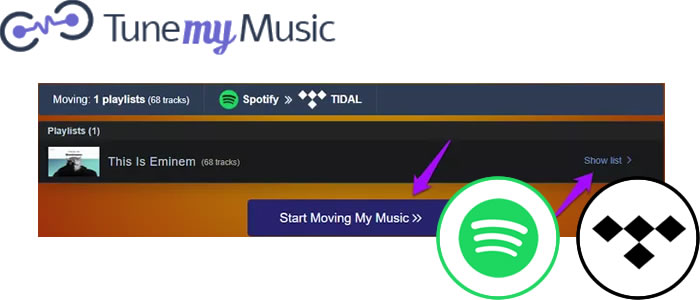
FreeYourMusic은 음악 서비스 간 전환을 위한 훌륭한 앱입니다. 여러 재생 목록과 노래를 다음과 같은 다양한 플랫폼으로 동시에 전송할 수 있습니다. Spotify, Tidal, Amazon 및 기타 음악 플랫폼. 전송하는 자세한 단계는 다음과 같습니다. Spotify FreeYourMusic을 통해 Tidal에 재생 목록을 추가하세요.
1단계. 장치에 프로그램 설치
Step 2. 앱을 실행한 후 '를 선택하세요.Spotify" 소스로
3단계. 그런 다음 목적지로 “Tidal”을 선택하세요.
4단계. 모든 항목 찾기 Spotify Tidal로 전송하려는 재생 목록
5단계. 전송을 확인한 후 전송을 기다립니다. Spotify Tidal로의 전송을 완료하기 위한 재생 목록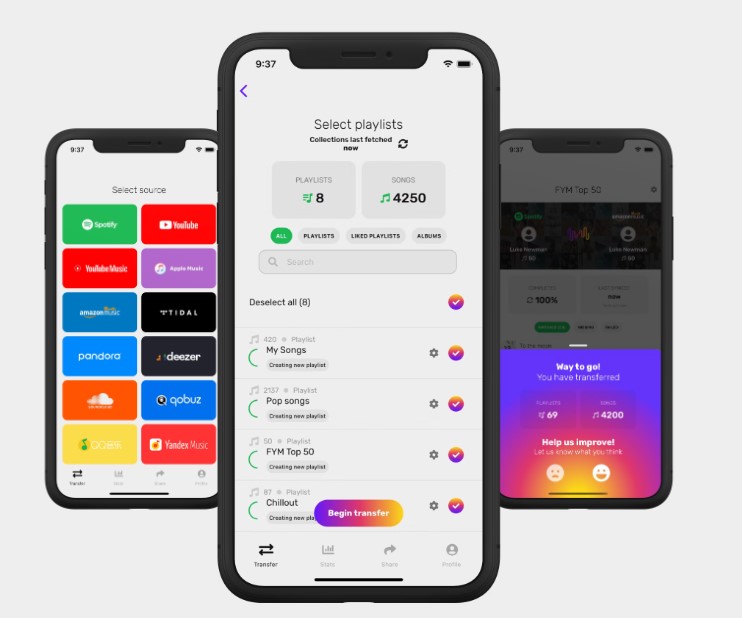
Soundiiz는 수입에 사용할 수 있는 인기 있는 플랫폼 중 하나입니다. Spotify Tidal의 재생 목록. 그것은 사이의 모든 노래와 재생 목록을 함께 제공합니다 Spotify Tidal을 사용하려면 아래 단계를 따르기만 하면 됩니다. Spotify 재생 목록을 Tidal로 변환합니다.
1단계. 시작하려면 다음을 통해 프로그램 웹사이트로 이동해야 합니다. 링크
2단계. 웹 앱이 시작되면 “라이브러리”를 열고 “재생 목록 탭”을 선택합니다.
3단계. 왼쪽 패널에서 “Spotify"연결하는 옵션
4단계. 모두 선택 Spotify 각각의 체크박스를 선택하여 원하는 플레이리스트 Spotify 재생 목록
5단계. 그런 다음 상단 도구 모음에 있는 "도구 변환" 옵션을 클릭하세요.
6단계. "대상"을 선택하여 Tidal에 연결합니다.
7단계. 그런 다음 프로세스가 완료될 때까지 기다립니다.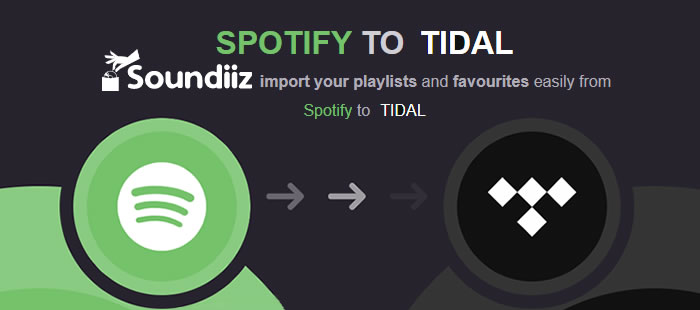
마지막이자 가장 좋은 방법은 다음을 사용하는 것입니다. TuneSolo Spotify 음악 변환기 다운로드 Spotify 재생 목록 그런 다음 Tidal로 전송합니다. 이 방법은 동기화에만 사용할 수 없습니다 Spotify Tidal에 재생 목록을 추가할 뿐만 아니라 목표 달성에도 도움이 됩니다. Spotify 오프라인 청취. 의 도움으로 TuneSolo Spotify 음악, 당신은 진짜가 될 것입니다 Spotify 음악 파일을 어떤 장치로든 전송하여 재생할 수 있습니다.
아무거나 다운로드 Spotify 노래, 앨범 및 재생 목록
개 심자 Spotify 미디어 파일을 MP3, AAC, WAV, FLAC 등과 같은 다른 장치 친화적인 일반 형식으로 변환합니다.
오프라인 스트리밍 Spotify 프리미엄 계정이 없어도 재생 목록
DRM 암호화를 벗겨냅니다. 모든에 Spotify 트랙
변환하는 5배 빠른 변환 속도 Spotify 잠시 후 재생목록
일괄 변환을 통해 모든 파일을 변환하고 다운로드할 수 있습니다. Spotify 한 번에 재생 목록
원본 100 % Spotify 트랙 품질이 유지됩니다.
ID3 태그 및 메타데이터를 저장하는 데 도움이 됩니다.
관리 가능한 출력 파일
사용자 정의 가능한 음악 라이브러리

1 단계. 설치 TuneSolo Spotify 음악 변환기. 아래의 안전 버튼을 클릭하여 다운로드할 수 있습니다. Spotify 재생 목록.
2 단계. 이동 Spotify URL 링크를 복사하여 붙여넣거나 에서 파일을 끌어다 놓기만 하면 됩니다. Spotify 에 TuneSolo 애플 뮤직 변환기

3단계. 출력 형식을 설정한 다음 "모두 변환" 버튼을 클릭합니다.

4단계. 다운로드가 완료될 때까지 기다립니다. 프로세스가 완료되면 이제 오프라인 스트리밍을 즐길 수 있습니다. Spotify 재생 목록.
디지털 오디오 또는 비디오 스트리밍 제공업체 간에 너무 많은 경쟁이 일어나고 있습니다. 그들이 제공하는 서비스와 관련하여 그들 모두는 거의 동일합니다. 그것들을 서로 구별하는 것은 그들이 특징으로하는 한두 가지 특성이 나머지보다 우수하다는 사실입니다. 조수와 Spotify 둘 다 놀라운 앱입니다. Tidal은 아티스트 기반 시스템에 공감하며, Spotify 반면에 개인 사용자를 위한 것입니다. Tidal은 HiFi 음질을 제공합니다. 그러나 Spotify, 더 나은 오디오 품질을 경험하려면 프리미엄에 가입해야 합니다. 계획에 관해서는 Tidal이 더 비쌉니다. Spotify 더 저렴한 요금제를 제공합니다. 이것을 끝내려면 다운로드하고 당신의 변환 Spotify 재생 목록 과 TuneSolo Spotify 음악 플레이어. 트랙에 오프라인으로 액세스할 수 있을 뿐만 아니라 고품질 오디오 스트리밍에 단 한 푼도 지출하지 않습니다.
저작권 © 2025 TuneSolo Software Inc. 판권 소유.
코멘트를 남겨주세요
1.당신의 이름
2.귀하의 이메일
3.귀하의 리뷰
문의하기